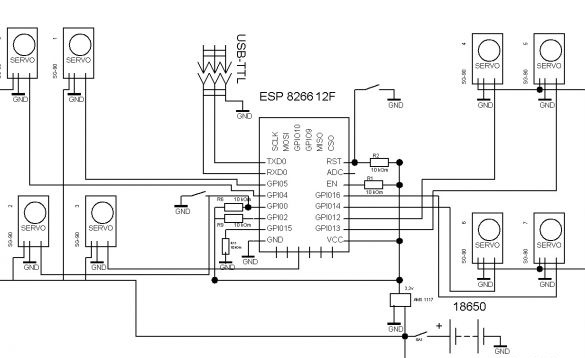Jó napot, ma közzétenem a négylábú robot - egy négylábú robot - gyártási útmutatásait. A robot alkatrészeit 3D nyomtatóra nyomtatják vezérlőként - ESP8266, de használhatja Arduino, Nano vagy Mini például. Kezelés webes felületen keresztül. Wi-Fi kapcsolat.

Mint már korábban mondtam - a részleteket 3D nyomtatóra nyomtatják. Ha bármilyen probléma merül fel, ha nem, akkor találnia kell valakit, aki nyomtatni vagy megrendelni a nyomtatást.
Négylábú robot videó:
Szüksége van tehát:
- ESP 8266 - 12E
- feszültségszabályozó 3.3v
- Elemek Li-ion 18650 2 db.
- Servo SG-90 8 db
- kapcsoló
- gomb
- vezetékek
- PLS csatlakozó
- USB-TTL
- 3x20 csavar
- anyák és alátétek 3mm
- fúró 3.2
- fúró vagy csavarhúzó
1. lépés Eset.
A test és a lábak elkészítéséhez a következő részeket kell nyomtatnia egy 3D-s nyomtatóra:
Felhívom a figyelmüket arra, hogy a k_body és a k_others fájlokat egyszer kell kinyomtatni, a k_legs fájlt pedig kettõnek! Bármely színben nyomtathat. Az összeszerelést a terv szerint hajtjuk végre:
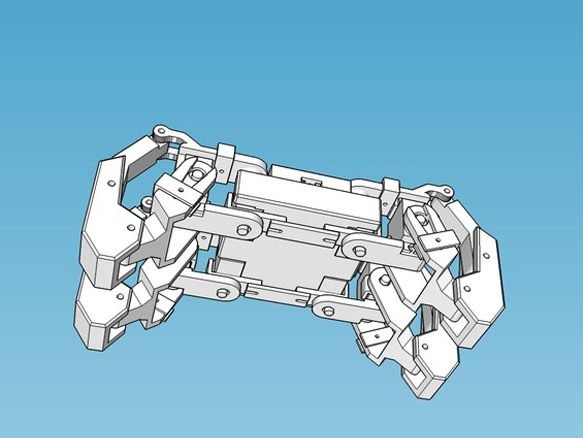
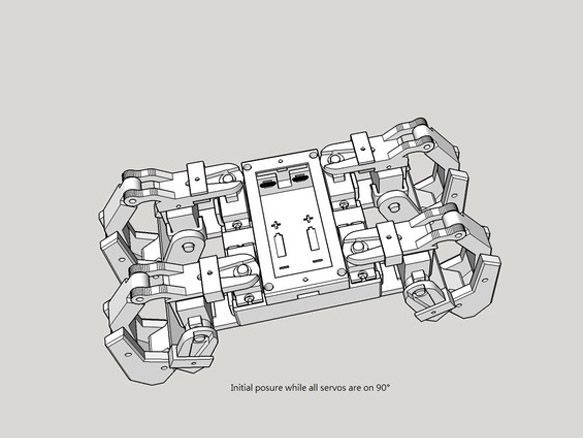
A lábak illesztéseinél 3x20 csavarokat használunk, helyezzük az elemeket a házba, és távolítsuk el a vezetékeket, és párhuzamosan csatlakoztassuk. Ne felejtse el eltávolítani egy további kábelt a töltéshez. Nagyon kényelmetlen lesz eltávolítani az akkumulátort a töltéshez. Sokkal könnyebb azonnal eltávolítani egy pár vezetéket egy csatlakozóval. Az összeszerelés során ügyeljen arra, hogy az összes szervó 90 fokos helyzetben legyen. A szervó 90 fokos beállításához csatlakoztatnia kell a vezérlőhöz (például Arduino), és egyszerű kóddal kell forgatnia a szervót. Ezt manuálisan is megteheti. Ehhez tegye a kart a szervótengelyre, és forgassa addig, amíg a fogaskerék dugói nem lesznek közepén. Ezt nagyon óvatosan kell megtenni, mivel a fogaskerekek műanyagok és nagy a valószínűsége annak, hogy a fogak leszakadnak. Javaslom az első lehetőség használatát, ez minden bizonnyal hosszabb, de a szervo határozottan sértetlen marad.
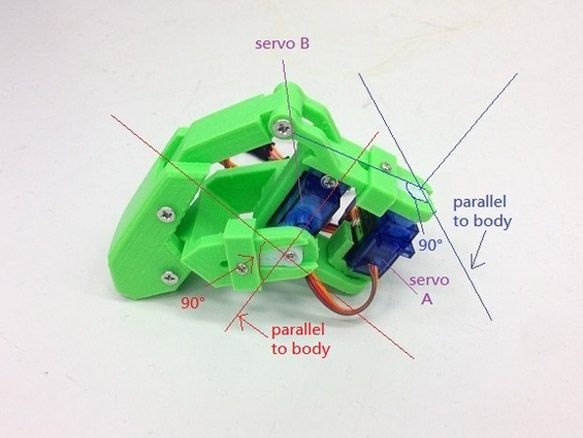


Az utolsó pillanatban úgy döntöttem, hogy festem a modell kék-piros színben.


2. lépés Villanyszerelő.
És itt több lehetőség is lehetséges. Véleményem szerint az optimális az ESP 8266 - 12E vezérlőként történő használata. Először is, rendelkezik a szükséges számú tűvel az összes szervó csatlakoztatásához.Másodszor, a beépített Wi-Fi modul, amely nagyban megkönnyíti a kezelési és csatlakozási folyamatot. Harmadszor, könnyen programozhat az Arduino IDE-ben. A legjobb, ha egy 4 MB memóriájú modult választunk. Tehát az ESP-8266 futtatásához és villogásához legalább minimális kötést kell végrehajtania. Csak a VCC tüske van közvetlenül csatlakoztatva a tápegységhez, a fennmaradó csapokat: CH_PD, RESET, GPIO0, GPIO2, ellenálláson keresztül kell húzni a tápegységhez (VCC). A 10kOm-os ellenállások cserélhetők másokkal, 4,7KOm-től 50KOm-ig, kivéve a GPIO15-t - ennek az értéknek legfeljebb 10k lehet. Közvetlenül a tápegység mínuszához (GND) csak a GND-t csatlakoztatjuk, és a GPIO0-at az ellenálláson keresztül 10kOm-ra is húzzuk, hogy a modult firmware-letöltési módba tegyük, a GND-hez. Ne felejtsen el egy gombot hozzáadni az újraindításhoz és az USB-TTL csatlakozó kihozásához a firmware-hez. Minden szervó esetében megvágjuk a huzalokat, hogy ne zavarják és ne lógjanak ki, de ugyanakkor annyira szabadon, hogy a lábak nyugodtan mozoghassanak. Az összes piros vezetéket a szervosztól közvetlenül az elemek pluszjához, a barna vezetékeket pedig a mínuszhoz csatlakoztatjuk. Forrasztja a narancssárga vezetékeket az ESP-hez a séma szerint:
A szervók a következőképpen vannak számozva:
0-os szervó - GPIO4 (bal alsó láb felett felülről nézve, a ház meghajtója)
1. szervo - GPIO5 (bal alsó láb, lábhajtás)
2. szervo - GPIO0 (bal lábszár, hajtás az alvázon)
Servo 3 - GPIO10 (bal lábszár, lábmeghajtó)
Servo 4 - GPIO12 (jobb felső láb, hajtás az alvázon)
Servo 5 - GPIO13 (jobb felső láb, lábhajtás)
Servo 6 - GPIO14 (jobb alsó láb, hajtás az alvázon)
Servo 7 - GPIO16 (jobb alsó láb, lábmeghajtás)
A legkényelmesebb az ellenállások minimális hevederezése. Ezután önmagát az ESP-t egy kétoldalas ragasztóra ragasztjuk, majd az összes vezetéket a szervóból megforrasztjuk, elfelejtjük az ESP feszültségstabilizátorát. Az ESP-t egy 3,3 voltos stabilizátoron keresztül táplálják, és a szervók közvetlenül az akkumulátorokhoz vezetnek.


Mondok egy kicsit más lehetőségekről. Az Arduino Mini vagy a Nano vezérlőként használható. Ezután az összes szervót összekapcsoljuk Arduinoval, és kommunikációt folytatunk az ESP 8266-01-en keresztül. Az ESP alkalmazásban ki kell töltenie a firmware-t az Arduino parancsok továbbításához, és csatlakoztatni kell az Arduino RX TX csapokhoz. Ebben az esetben mind az áramkör, mind a firmware különbözik. Legközelebb leírást fogok írni erről a lehetőségről, de most térjünk vissza az ESP 8266-12E-hez.
3. lépés: A programozási környezet előkészítése.
Az ESP firmware írásához és szerkesztéséhez telepítenie kell az ESP kiegészítőt az Arduino IDE alatt a Boards Manager segítségével:
1. Telepítse az Arduino IDE-t a hivatalos Arduino.cc webhelyről
2. Indítsa el az Arduino IDE-t, majd a Fájl - Beállítások menüpontot a Kiegészítő táblák kezelő URL-címe mezőbe, és illesszen be egy hivatkozást a stabil verzióra: http://arduino.esp8266.com/package_esp8266com_index.json
vagy éjszakai összeépítéshez http://arduino.esp8266.com/staging/package_esp8266com_index.js, kattintson az OK gombra (ezen a mezőn több linket írhat vesszővel elválasztva)
3. Eszközök - Fórum - Táblák kezelő
4. A Táblázatkezelőbe írja be az esp8266-ot a szűrőmezőbe, vagy manuálisan lapozzon a listán, és kattintson az ESP8266-ra az ESP8266 közösségi fórumon.
5. Kattintson a Telepítés elemre, és várja meg, amíg a letöltés befejeződik (kb. 130 megabájt). Ha a letöltés túl gyors, akkor valószínű, hogy már telepítette az ESP8266 Arduino IDE eszközt, és ki kell ürítenie a Boards Manager gyorsítótárát, különben továbbra is telepíti a régi verziót. Először távolítsa el a régi verziót, majd törölje a gyorsítótár fájlokat. Win7 x64 esetén törölje a fájlokat a C: \ Users \ User \ AppData \ Roaming \ Arduino15 mappából, és ismételje meg a 2. lépéstől kezdve.
6. Zárja be a Boards Manager elemet, és az Eszközök menüben válassza a Board - Generic ESP8266 lehetőséget
7. Állítsa a modul frekvenciáját 80 vagy 160 MHz-re, a flash memória méretére, és válassza ki azt a soros portot, amelyhez az USB-TTL adapter csatlakozik.
8. Az ESP fájlrendszer eléréséhez a fájlokat hozzá kell adnia az archívumból az eszközök mappájához (az Arduino IDE telepítési helyén található).
4. lépés Firmware.
A vázlat szerkesztése és ESP-vel való kitöltése fennmarad.
A "String _ssid =" "mezőben" az idézőjelek között jelölje meg, melyik hozzáférési ponthoz szeretne csatlakozni.
"String _password =" ";" a hálózat jelszava.
"String _ssidAP =" Quadrapinky ";" annak a hálózatnak a neve, amelyet az ESP felvesz, ha nem csatlakozik a meglévőhöz.
"String _passwordAP =" 12051005 ";" - annak a hálózatnak a jelszava, amelyet az ESP felvesz, ha nem csatlakozik a meglévőhöz.
"String SSDP_Name =" Quadrapinky ";" SSDP név
Ne felejtsen el további fájlokat feltölteni az ESP-be. Ez az Eszközök lapon keresztül történik - ESP8266 Sketch Data Upload
Az indítás után az ESP megpróbál csatlakozni a vázlatban megadott hozzáférési ponthoz, ha sikerrel jár, akkor meg kell határoznia robotunk IP-címét, és ehhez egy böngészőn kell csatlakoznia. A számítógépen keresztül is átléphet a hálózati infrastruktúrába, ott megtalálja robotunkat, és duplán kattintva csatlakozhat hozzá. Ha a kapcsolat meghiúsul, az ESP lesz a hozzáférési pont. Ezután hozzáférést lehet elérni, ha csatlakoztat egy új hozzáférési ponthoz, és beírja a 192.168.1.1-et a böngészőbe.
A webes felület két oldalból áll. Az első, aki irányította. A második a testreszabás. A második oldalon megadhatja azt a hozzáférési pontot, amelyhez csatlakozni kíván, valamint a robot nevét és annak a hozzáférési pontnak a nevét és jelszavát, amelyet az ESP felemel. Az összes módosítás újraindítás után lép hatályba. A modult a webes felületen keresztül is újraindíthatja.